Överhettning kan vara huvudorsaken till ett misslyckat moderkort
- Det kan finnas olika orsaker till att moderkortet dog: överhettning, fläkten inte fungerade, dammansamling, instabil spänning med mera.
- Den här guiden kommer att täcka alla möjliga orsaker och symtom på ett dött moderkort.

XINSTALLERA GENOM ATT KLICKA PÅ LADDA FILEN
Denna programvara kommer att reparera vanliga datorfel, skydda dig från filförlust, skadlig programvara, maskinvarufel och optimera din dator för maximal prestanda. Fixa PC-problem och ta bort virus nu i tre enkla steg:
- Ladda ner Restoro PC Repair Tool som kommer med patenterad teknologi (patent tillgängligt här).
- Klick Starta skanning för att hitta Windows-problem som kan orsaka PC-problem.
- Klick Reparera allt för att åtgärda problem som påverkar din dators säkerhet och prestanda.
- Restoro har laddats ner av 0 läsare denna månad.
Moderkortet, a huvudkretskort, ansluter alla hårdvarukomponenter till din processor. Den definierar vilken lagringsenhet, minnesmodul och grafikkort som kan anslutas till din PC.
Om något händer med moderkortet kommer din dator inte att starta. Den här guiden kommer att täcka alla orsaker och symtom att leta efter för att vara säker på att ditt moderkort är dött.
Vilka är orsakerna till att moderkortet inte fungerar?
Det kan finnas olika orsaker till att moderkortet inte fungerar; några av de populära nämns här:
- Överhettning – Överhettning kan bero på att en dator inte är ventilerad eller att kylsystemet inte fungerar.
- Komponentfel – Tillverkningsfel, temperaturexponering och slitage kan orsaka fel på moderkortet.
- Strömstörningar – Strömavbrott och spänningsspikar kan också resultera i en strömöverspänning och kan bli orsaken till problemet.
Hur vet jag om moderkortet är dött?
1. Ingen ström
Det första du ska leta efter är att datorn inte slås på eller inte visar några tecken på ström. Kontrollera sedan efter alla lösa anslutningar och se till att strömkablarna är korrekt anslutna.
Kontrollera om strömförsörjningen ger ström till moderkortet. Använd en PSU-testare och multimeter eller en annan nätkabel.
Du kan använda Newegg och Coolermaster för att kontrollera den totala strömförsörjningen som tillförs moderkortet.
2. Kontrollera om det finns fysiska skador

Kontrollera ditt moderkort för skadade stift, kretskort eller vattenskador. Kontrollera också om det finns brända transistorer, flisade kretsar eller utbuktade kondensatorer. Öppna sedan skåpet och leta efter följande för att fastställa orsaken.
3. Ta bort GPU eller RAM för att kontrollera

Om GPU: n inte sitter korrekt kan det störa moderkortets förmåga att slås på. Om du ser att lamporna eller lysdioden tänds, dra ut GPU och RAM-minne för att kontrollera om moderkortet fungerar utan dem. Om den startar om, försök att placera GPU och olika platser för RAM för att kontrollera om det fungerar med moderkortet.
- Visar USB-enheten som oallokerad? 2 sätt att fixa det
- Afd.sys BSoD-fel: 7 sätt att snabbt åtgärda det
4. Koppla bort allt
Kontrollera de interna komponenterna för att analysera om de använder ovanligt mycket ström och inte fungerar på moderkortet.
Experttips:
SPONSRAD
Vissa PC-problem är svåra att ta itu med, särskilt när det kommer till skadade arkiv eller saknade Windows-filer. Om du har problem med att åtgärda ett fel kan ditt system vara delvis trasigt.
Vi rekommenderar att du installerar Restoro, ett verktyg som skannar din maskin och identifierar vad felet är.
Klicka här för att ladda ner och börja reparera.
Försök att ta bort SSD, USB eller andra minnesdiskar för att kontrollera om moderkortet slås på.
5. Kontrollera moderkortets avstånd

Standoffs är metallstigare som kan hålla ditt moderkort höjt från moderkortsfacket. Om distanserna vidrör moderkortets baksida kan det orsaka kortslutning.
Kontrollera avståndspositionerna för att se om de är i linje med moderkortets hål. Ta bort dem och installera om moderkortet.
6. Kontrollera CMOS-batteriet

Eftersom CMOS-batteriet driver upp din dators BIOS och bibehåller de sparade systeminställningarna, är det ett viktigt element. A CMOS-batteri utan ström kan också av misstag få dig att tro att moderkortet kan vara dött, eftersom detta batteri används för att driva det.
Innan du gör något annat, ta ut och kontrollera CMOS-batteriet. Om det är fel, byt ut det mot det nya.
7. Kontrollera pipkoder eller LED-indikatorer
Om ditt moderkort har statuslysdioder eller pipsignaler kan de indikera problemet med pipkoder och felkoder. Med moderkortets högtalare installerad kan du få pipkoder för felsökning. Det här är några exempel:
- Ett pip – minnesproblem
- Två pip – problem med moderkort
- Fem pip – CPU-problem
- Nio pip – BIOS- eller ROM-problem
Om moderkortet har LED-indikatorer kan de blinka för att indikera problemet med CPU eller moderkort. Du måste kontrollera tillverkarens design för att förstå vad din LED indikerar.
8. Fryser och krånglar i datorn
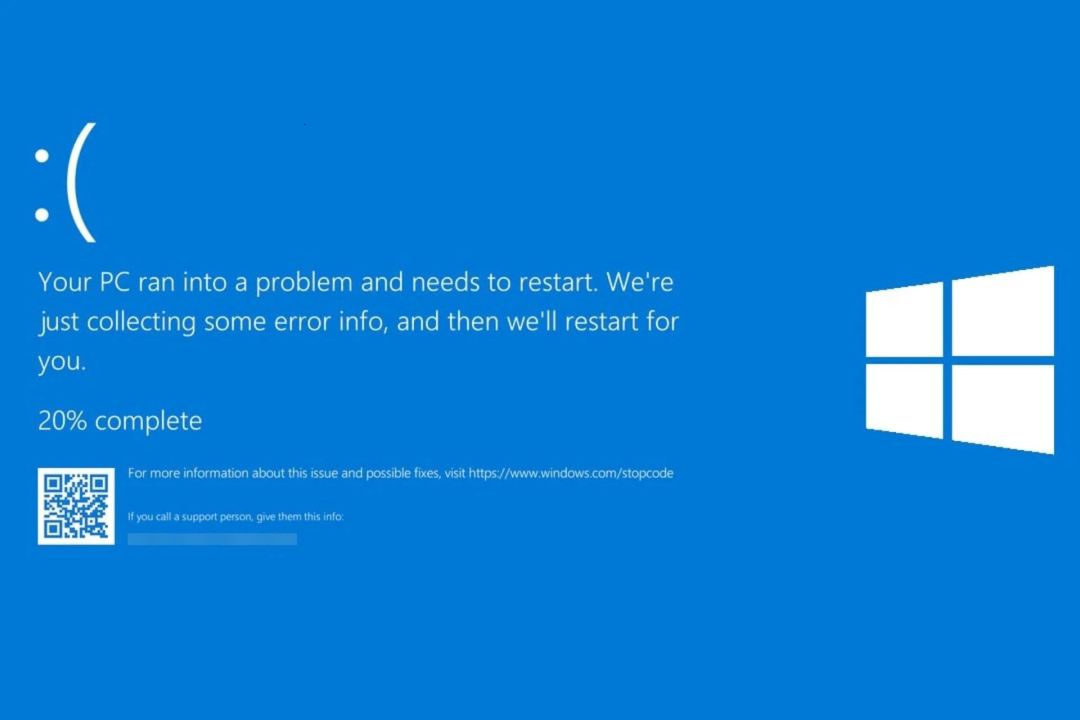
Om din dator visas BSOD-fel eller går långsamt, kan detta också vara ett tecken på ett moderkortsproblem. Men återigen, vissa fel i beskrivningen kan peka dig mot problemet.
Dessutom, om datorn är varm eller om fläkten är på full hastighet, kan det bero på ett dåligt kylsystem. Kontrollera om fläktarna fungerar och ta bort damm från fläkten och PCB.
Så det här är symtomen som kan bekräfta om moderkortet är dött eller misslyckas. Om du har frågor eller funderingar får du gärna nämna dem i kommentarerna nedan.
Har du fortfarande problem? Fixa dem med det här verktyget:
SPONSRAD
Om råden ovan inte har löst ditt problem kan din dator uppleva djupare Windows-problem. Vi rekommenderar ladda ner detta PC-reparationsverktyg (betygsatt Great på TrustPilot.com) för att enkelt ta itu med dem. Efter installationen klickar du bara på Starta skanning knappen och tryck sedan på Reparera allt.
![5 bästa kablar för moderkort att köpa [2021 Guide]](/f/a6238fdb9ac2786f2f38ecd658c5a5b7.jpg?width=300&height=460)
![6 bästa moderkort för Windows 10 [Black Friday-erbjudanden]](/f/75984392a76d773c74f6c322b591c70d.jpg?width=300&height=460)
